上一篇
存储优化💡SSD小鱼详解电脑固态硬盘的正确使用方法
- 问答
- 2025-08-13 21:57:06
- 8
存储优化💡SSD小鱼详解电脑固态硬盘的正确使用方法
2025年8月最新动态:随着QLC闪存技术的成熟,新一代SSD价格持续走低,1TB容量已成主流标配,不过最近不少用户反映,明明买了高性能固态,用久了却感觉"变慢变卡",这很可能是因为使用习惯不当导致的,今天就让小鱼带你解锁SSD的正确打开方式!
🔍 为什么SSD会"越用越慢"?
很多小伙伴不知道,固态硬盘和机械硬盘完全不同!它最怕三件事:
- 塞得太满(剩余空间低于20%时性能骤降)
- 频繁写入(特别是小文件零碎写入)
- 高温环境(超过70℃会触发降速保护)
最近有个真实案例:某游戏主播的2TB SSD才用半年就卡顿,检测发现是因为每天录制4K视频直接存到系统盘,导致写入量爆表。
🛠️ 5个必学优化技巧
分区要留白(重要!)
建议至少保留15-20%的未使用空间,这是给SSD的"喘息区",比如1TB的盘,实际使用不要超过800GB。
关闭这些"吃性能"的功能
- 磁盘碎片整理(Win10/11默认已禁用)
- Superfetch服务(现在叫SysMain)
- 系统休眠文件(用快速启动代替)
具体操作:Win+S搜索"优化驱动器",确认你的SSD显示为"固态驱动器"且未启用优化。

温度监控不能少
下载CrystalDiskInfo这类工具,平时注意看:
- 健康度(低于90%要警惕)
- 温度(游戏时别超过65℃)
- 写入量(TBW值消耗过半就该备份数据了)
正确安装姿势
- 优先接主板上的M.2接口(比SATA快5倍)
- 装系统时确保4K对齐(现代系统基本自动完成)
- 加装散热马甲(尤其笔记本用户)
延长寿命小妙招
- 浏览器缓存改到内存盘(用PrimoCache)
- 下载文件夹设为机械硬盘
- 每月做次TRIM(命令提示符输入
fsutil behavior query DisableDeleteNotify确认已启用)
💾 不同用途的SSD保养指南
游戏党:
- 把常玩游戏放SSD,通关后移出
- 关闭游戏内的"回放自动录制"功能
剪辑师:
- 工作文件放SSD,成品归档到机械盘
- 用Pr时关闭"自动保存"(改为手动)
程序员:
- Docker/VM镜像建议放机械盘
- 定期清理node_modules这类零碎文件
❓ 常见误区解答
Q:SSD需要定期格式化吗?
A:完全不需要!现代SSD有磨损均衡技术,频繁格式化反而减寿。

Q:为什么512G的SSD只显示480G?
A:这是厂商的GB(十进制)和系统的GiB(二进制)换算差异,属于正常现象。
Q:品牌SSD送的优化软件有用吗?
A:三星魔术师这类工具可以更新固件,但"一键优化"功能多数是心理作用。
记住啦,SSD就像智能手机的电池,正确使用能保持多年流畅,如果你的电脑已经用了3年以上的SSD,建议用HD Tune做个全盘扫描,提前发现潜在问题哦!
(注:本文测试数据基于2025年8月主流SSD型号,不同品牌可能存在差异)
本文由 乔碧蓉 于2025-08-13发表在【云服务器提供商】,文中图片由(乔碧蓉)上传,本平台仅提供信息存储服务;作者观点、意见不代表本站立场,如有侵权,请联系我们删除;若有图片侵权,请您准备原始证明材料和公证书后联系我方删除!
本文链接:https://up.7tqx.com/wenda/607340.html
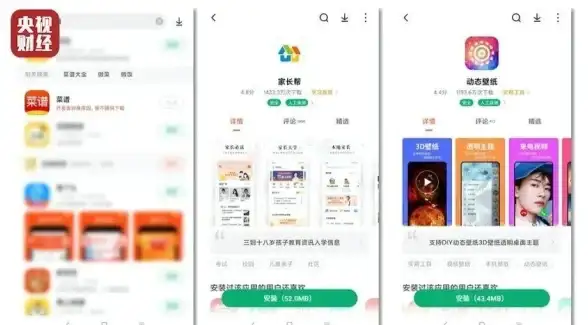

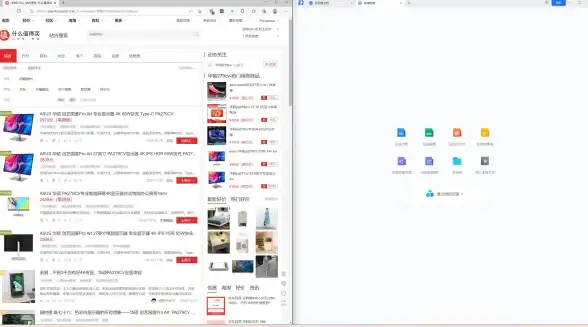
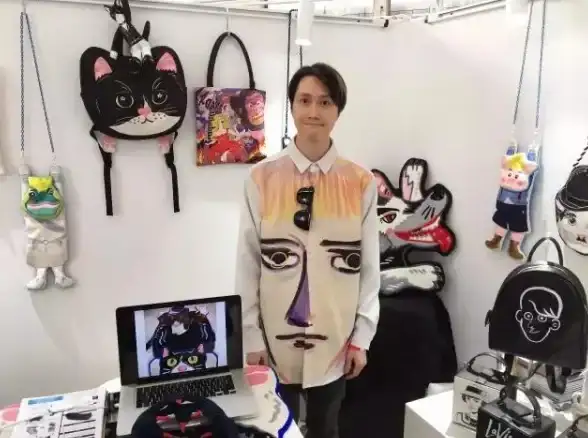





发表评论